|
sjm213
有小知識,無大學問。
級別: 論壇版主

   |
在西門子、歐姆龍的編程軟件中,我們要將一個程序中編輯好的注釋移動到另外一個程序中,只需要將整個符號表進行復制、粘貼即可,非常方便。而三菱的GX Developer軟件無法直接這樣操作。 但是可以通過以下幾個辦法,實現注釋的快速轉移,避免每次新建一個項目都將注釋單獨輸入,影響工作效率。 1. 在注釋表中復制 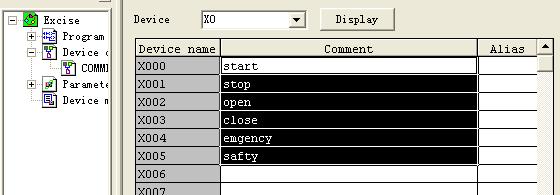 可以打開注釋表,用鼠標拖選所有注釋之后復制,然后到別的項目中的注釋表中直接粘貼。對于在記事本、word等其他工具中編輯好的注釋,也可以直接復制后粘貼到注釋表中。 2. 在原有項目基礎上上載程序 首先打開已經帶有注釋的程序,然后執行從PLC中讀出程序(讀出程序時不能選擇讀出注釋),再將現程序進行另存。這樣得到的程序保留了原有注釋,可以直接用Ctrl+F5鍵顯示出注釋。 3. 使用Gx Converter 三菱提供了一個叫Gx Converter的軟件包,用于將GX Developer的數據轉換成Word或Excel 數據使文檔的創建簡單化。把Excel數據(CSV格式)或文本數據(TXT文件)用于GPPW,把GPPW程序表和軟元件注釋轉換為Excel數據(CSV格式)或文本數據(TXT文件)。 下面說明一下用GXConverter導入、導出注釋的步驟。 STEP1,安裝Gx Converter軟件包 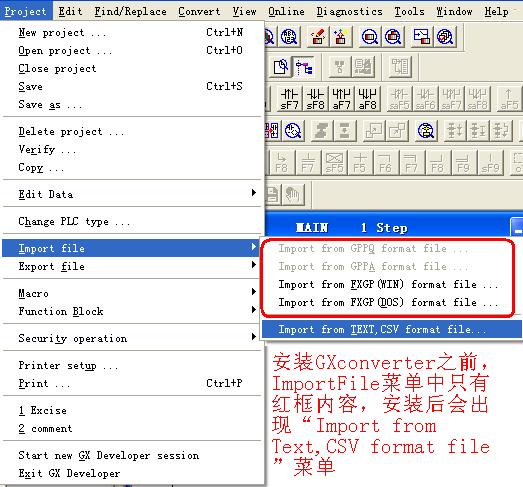 STEP2,新建一個名稱為“comments”的記事本文檔備用,可以在該文件內輸入軟元件及其注釋(在使用記事本編輯程序或注釋時注意將元件和注釋等用空格分開,分得越開越好)  STEP3,通過STEP1的該選項,打開導入窗口 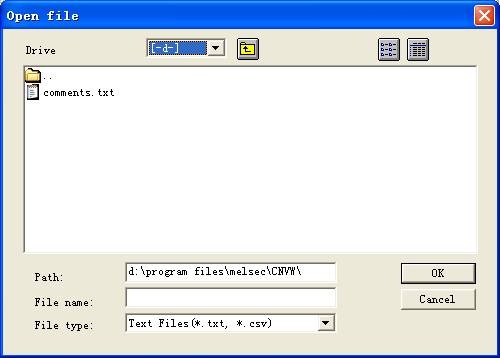 因為“comments.txt”文件本身就是建立在默認文件夾的,所以直接可以看到。如果建立在別處,需要自行查找該目錄。 --------------------------------------------------------------------------- 全文下載: [ 此帖被sjm213在2010-03-20 14:31重新編輯 ] |
|---|---|
|
本帖最近評分記錄: |
|
sjm213
有小知識,無大學問。
級別: 論壇版主

   |
STEP4,選中該文件后進入文件轉換向導 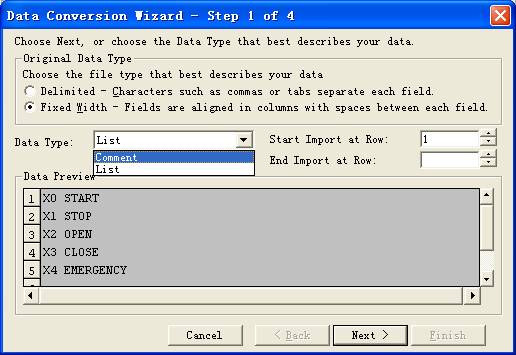 在“Original Data Type”選項中設定文檔類型。“Delimited”是間隔的意思,一般如果導入的文檔為CSV格式時選擇該項,那么在下一步中向導會自動分開軟元件和注釋;“Fixed Width”是固定寬度的意思,一般如果導入的文檔為TXT格式時選擇該項,便于下一步手動建立分隔線。 “Data Type”中選擇轉換為程序(List)或者注釋(comment)。本例中需要導入注釋,所以選擇“comment”。 “Data Preview”中可以預覽導入的文件內容。 STEP5,設置分隔線 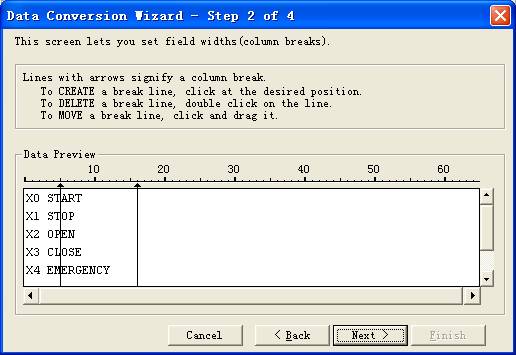 點擊下一步后進入該窗口。本圖中的兩個箭頭線段可以用鼠標拖動。我們要在本步將軟元件、注釋、步數等間隔開,以便軟件辨別出其類型。該步相當重要,如果設置不好將不能成功轉換。 本例中可以這樣間隔: 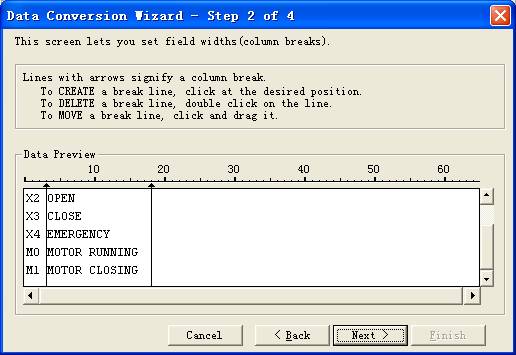 |
|---|---|
|
|
|
sjm213
有小知識,無大學問。
級別: 論壇版主

   |
STEP6,設置數據類型 在STEP5中設置好相關項目后,點擊“Next”進入下一步: 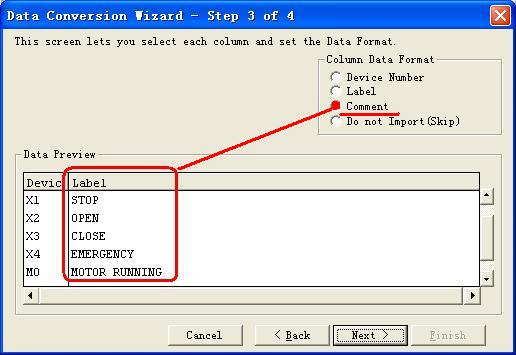 可見向導根據剛才分隔好的類型,將文檔中的內容分成了兩部分。但是紅框中的部分應該是“comment”而不是“Label”,可以用鼠標點擊該塊區域,然后點擊“comment”前面的選擇框,就可以改變其類型了。 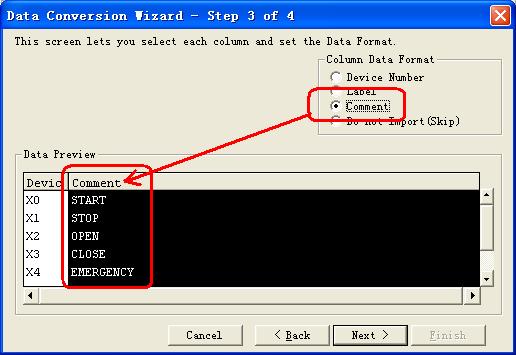 STEP7,完成轉換 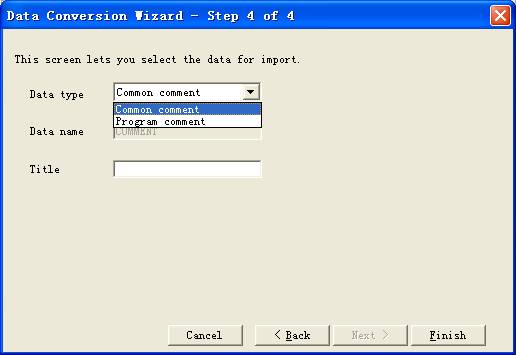 該項可以默認,無需設置。點擊“Finish”,完成轉換過程。 現在可以打開注釋表,看看是否已經存在注釋了! 對于在記事本中寫的程序,也可以如此轉換到GxDeveloper中,只需要在STEP4中選擇“List”。 注釋和程序導出非常簡單,只需要指定導出的文件名稱和類型,確認即可。 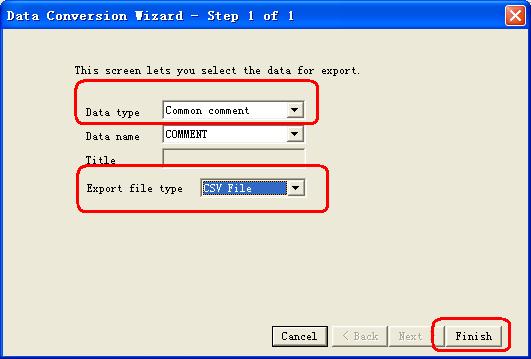 本例將注釋導出為CSV文件,打開后如圖: 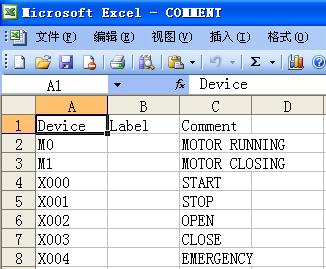 |
|---|---|
|
|
|
sjm213
有小知識,無大學問。
級別: 論壇版主

   |
嗯,俺還正在思考為什么上載個程序就能帶著注釋呢,原來就是這個文件的原因啊! 謝謝樓上兩位了! |
|---|---|
|
|
|
705494530
705494530
級別: 家園常客

|
謝謝大家,和樓主,分享此貼。  |
|
|---|---|---|
|













 滬公網安備31010802001143號
滬公網安備31010802001143號